Realizzare un EA per MT5

DISTINZIONE TRA WIZARD MT4 E WIZARD MT5
Come ben saprai, la piattaforma MT4 ha un semplice modulo "wizard" interno, il quale consente soltanto di impostare le basi di un Expert Advisor. Ebbene, la MT5 ha invece un modulo "wizard" interno molto più completo, che può permettere di creare effettivamente un EA senza programmare. Chiaramente il file generato sarà in codice MQL5 e quindi potrà funzionare solo su una piattaforma MT5 e non MT4. In ogni caso, ormai quasi tutti i broker si stanno adeguando alla nuova piattaforma e quindi, grazie a questa guida, potrai apprendere le caratteristiche salienti di un importante strumento a tua disposizione. Grazie alla procedura guidata, il trader può creare gli Expert Advisors senza avere conoscenze specialistiche nel campo della programmazione. Tutto ciò che bisogna fare è selezionare le condizioni operative che l' EA utilizzerà. Il codice dell' EA verrà quindi generato automaticamente in base ai parametri selezionati. Una volta che il file è stato creato, viene poi immediatamente inserito nella cartella opportuna.
PROCEDURA GUIDATA PER CREARE UN EA PER MT5
La procedura guidata per creare un EA per MT5 può essere iniziata eseguendo i seguenti comandi:
- Premere F4 per aprire il MetaEditor
- Cliccare su "Nuovo"
- Nella finestra che appare dell' MQL5 Wizard, selezionare ciò che si vuole creare.
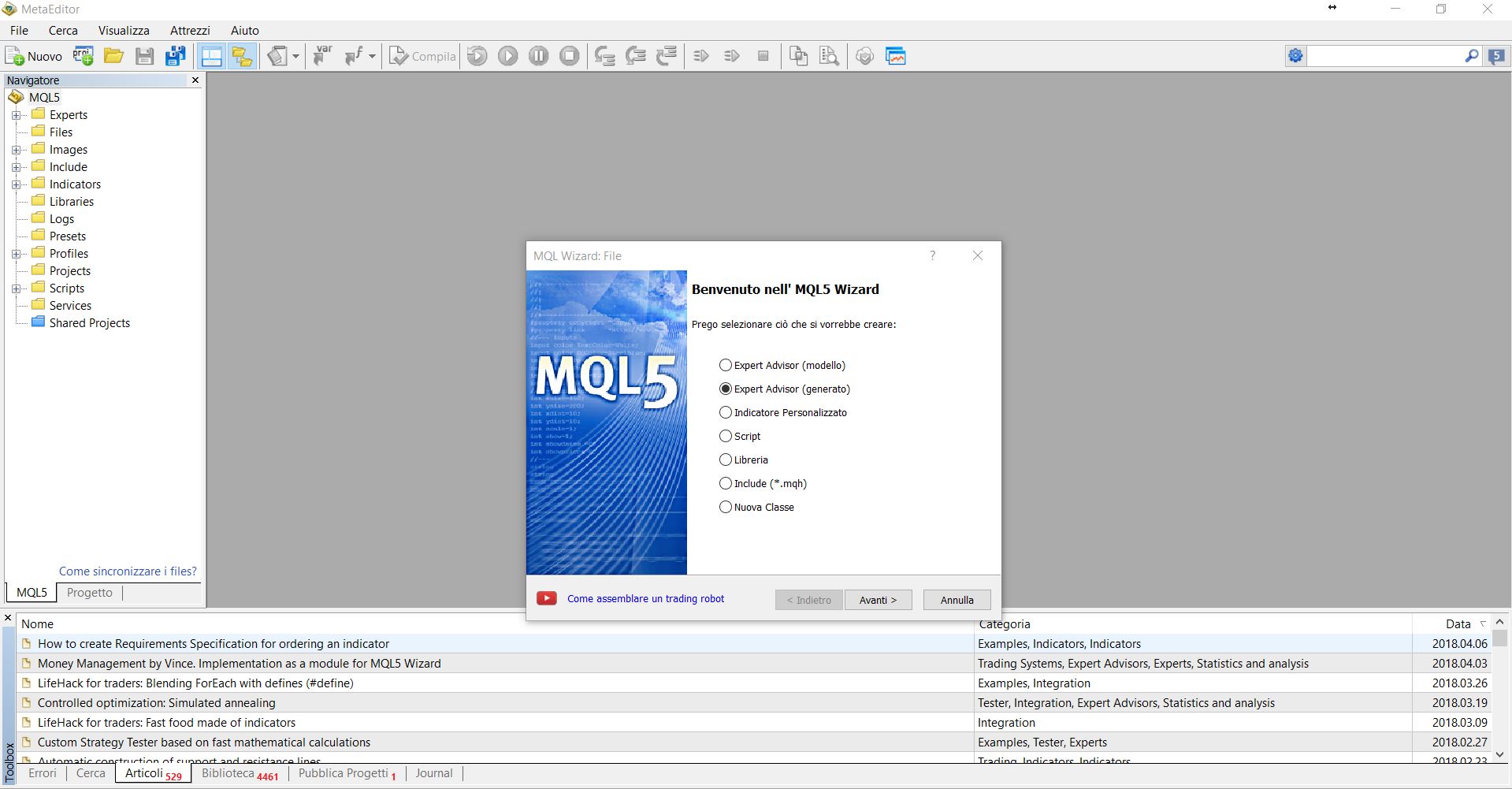
Expert Advisor (modello)
Crea il modello di EA a seconda delle regole che l'utente decide di impostare per la propria strategia.
Queste regole dovranno in seguito essere specificate mediante la scrittura manuale del codice.
Expert Advisor (generato)
Crea interamente un Expert Advisor impostando tutti i parametri necessari e generando il codice.
Questa funzionalità rappresenta una novità, non essendo presente nel Wizard della MT4.
Indicatore Personalizzato
Genera il modello per editare il proprio indicatore personalizzato da utilizzare per l'analisi delle dinamiche dei prezzi.
Script
Genera il modello per scrivere uno script, un programma che viene utilizzato per eseguire (una sola volta) qualsiasi tipo di azione.
Libreria
Genera il modello per scrivere una libreria di funzioni che possono essere utilizzate in diverse applicazioni.
Include (*.mqh)
Genera il modello dei file "include". Questi file contengono determinate funzioni utilizzate in diverse applicazioni.
Nuova Classe
Genera il modello del file "include" per la descrizione di una nuova classe, la quale potrà essere utilizzata durante lo sviluppo di diversi programmi.
MODO DI PROCEDERE
Una volta selezionata l'opzione necessaria, potrai fare clic sul pulsante "Avanti" per visualizzare una nuova finestra, nella quale dovrai inserire ulteriori informazioni che contraddistingueranno il tuo EA.
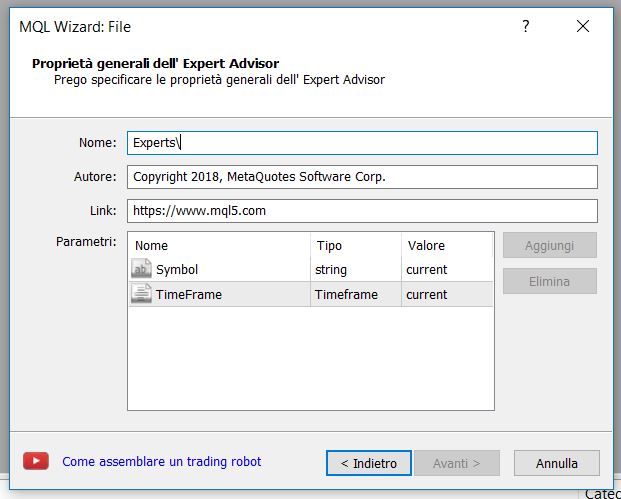
In questa finestra, denominata "Proprietà generali dell' Expert Advisor", devi compilare i seguenti campi:
- Nome: nome dell' EA, il file di questo EA avrà lo stesso nome;
- Autore: nome dell'autore;
- Link: indirizzo email o sito web dello sviluppatore;
- Parametri: qui devi definire le tre specifiche di ciascun parametro ovvero Nome, Tipo e Valore.
Ci saranno due Parametri pre-impostati che sono: Symbol e TimeFrame.
- Symbol: Nel campo "Valore" puoi specificare un simbolo per il quale funzionerà l' EA. Se indichi "current", l' EA funzionerà per qualsiasi simbolo ovvero su qualunque valuta attiverai il tuo Expert Advisor.
- TimeFrame: Nel campo "Valore" puoi specificare un Timeframe (o Periodo) per il quale funzionerà l' EA. Se indichi "current", l' EA funzionerà per qualsiasi timeframe nel quale attiverai il tuo Expert Advisor.
L' EA non funzionerà in grafici il cui simbolo o periodo differisce da quelli che sono stati indicati nelle sue impostazioni. Se così fosse, un messaggio corrispondente sul simbolo e il periodo errati verrà in seguito visualizzato nel diario del terminale.
Per poter proseguire devi per forza scrivere un nome nel campo assegnato. Una volta inserito potrai cliccare sul pulsante "Avanti".
Ti apparirà la finestra "Proprietà dei segnali dell' Expert Advisor". In questa finestra viene visualizzato l'elenco dei segnali che potrai impostare e le loro specifiche proprietà. Per aggiungere o modificare le impostazioni dei segnali, premere rispettivamente il pulsante "Aggiungi" o "Modifica". Si aprirà la finestra con le impostazioni del segnale.
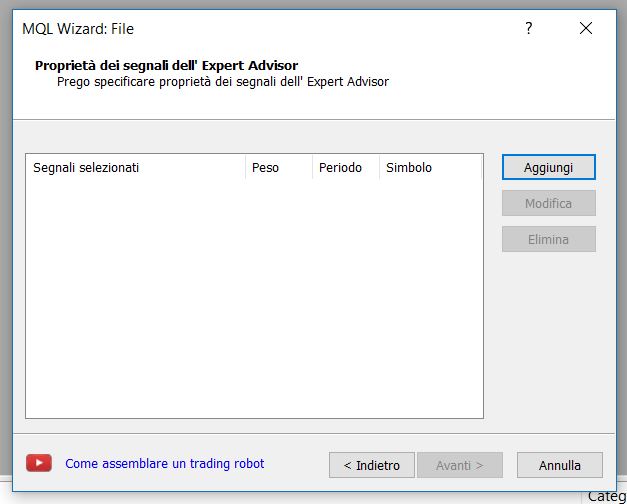
In questa finestra puoi indicare le impostazioni del segnale che vorrai implementare nel tuo EA.
Ad esempio, nel caso in cui vorrai far eseguire un' operazione correlata all'indicatore "Moving Average" potrai selezionarlo dal menù a tendina denominato con "Nome".
Ciò che potrai selezionare in questo menù riguarda i file del codice sorgente dei segnali che si trovano nella directory / MQL5 / Include / Expert / Signal /. Se fai clic sul pulsante "?", vai alla descrizione dettagliata del modulo selezionato.
- Simbolo: Valuta sulla quale potrai attivare il tuo EA. Anche in questo caso, spuntando la casella "Usa il corrente", esso funzionerà sulla valuta precedentemente impostata nella schermata relativa alle proprietà generali dell' EA.
- TimeFrame: Se attivi l'opzione "current", come periodo di lavoro del modulo verrà scelto il periodo di lavoro precedentemente impostato nella schermata relativa alle proprierà generali dell' EA.
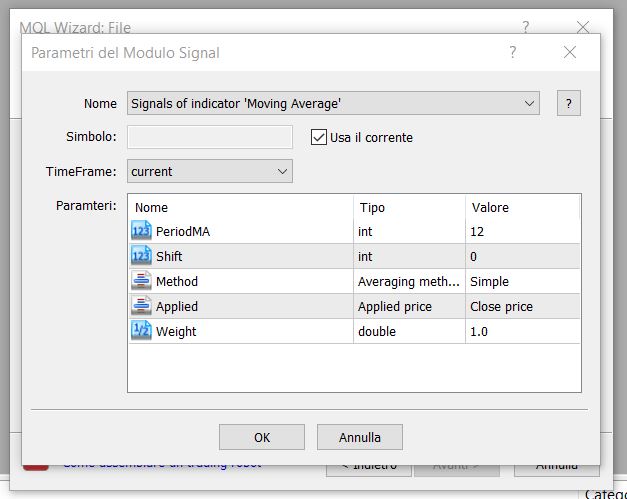
Per ogni segnale esiste un certo insieme di parametri predefiniti:
- Nome: nome del parametro;
- Tipo: tipo di variabile del parametro;
- Valore: valore del parametro che verrà utilizzato per impostazione predefinita.
I parametri possono essere interni o esterni, il passaggio tra i quali è fatto con il doppio clic sinistro sull'icona che si trova nella colonna sinistra sotto "Nome". Se l'icona del parametro è colorata (attiva) esso sarà disponibile come variabile di input dell' EA (input variabile). Quindi è possibile utilizzare questo tipo di parametri per l'ottimizzazione dell' EA in Strategy Tester. Se invece il parametro ha l'icona grigia (non attiva) ad esso verrà assegnato un valore fisso che non potrà essere modificato dalle proprietà dell' EA.
Ogni modulo di segnale ha, tra l'altro, il parametro Weight. Questo parametro viene utilizzato per stabilire un grado di importanza del parametro stesso che verrà preso in considerazione al momento di eseguire il segnale. Il meccanismo per prendere questo tipo di decisioni è descritto in dettaglio nella sezione della documentazione della pagina MQL5.com.
Una volta impostati tutti i segnali necessari, cliccando su "Ok" si aprirà la finestra del Trailing Stop, che potrà anche non essere utilizzato.
Cliccando ancora su "Avanti" si potrà impostare il Money Management, potendo anche semplicemente decidere di lasciare che l' EA lavori con un numero fisso di lotti.
CONCLUSIONE
Giungiamo così alla fine della creazione del nostro EA. Cliccando sul pulsante Fine verrà generato il codice e si aprirà la finestra di MetaEditor dove visualizzeremo il sorgente. Nella colonna di sinIstra cliccando su MQL5\Experts potremo visualizzare nell'elenco il nome del nostro EA, che sarà pronto per essere lanciato e testato sulla nostra piattaforma MT5.
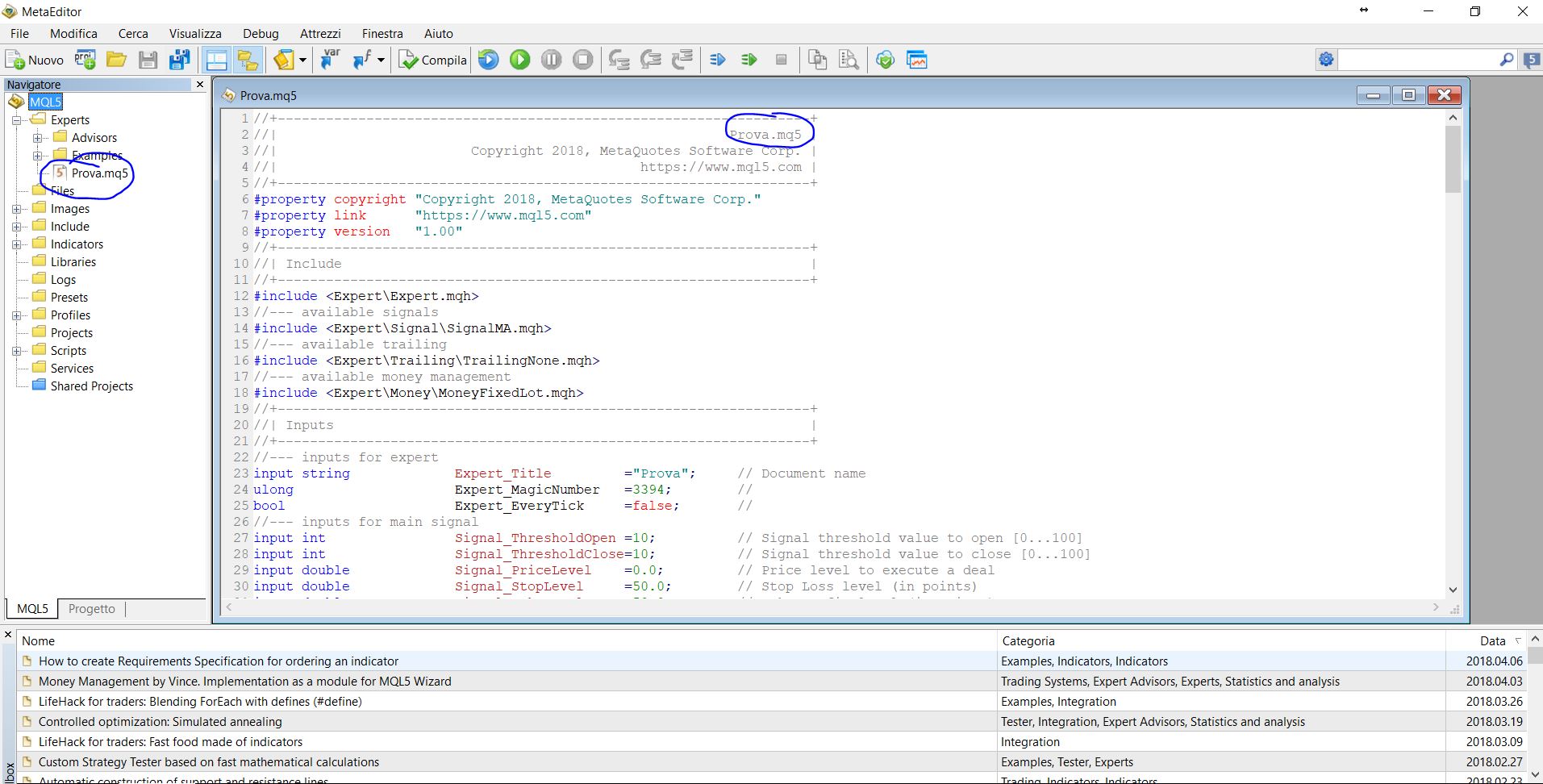
"Tu sei la sola persona sulla Terra che può ottenere il massimo dalle qualità che sicuramente possiedi.
E questa è una responsabilità davvero entusiasmante." Zig Ziglar
